Der vollständige Leitfaden zur Verwendung von Carl Bot für Discord-Rollen
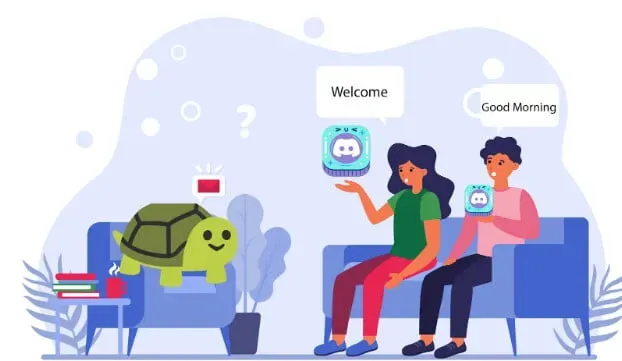
Die Verwaltung einer Contention-Community kann zeitaufwändig sein. Carl Bot hilft Ihnen bei der Erledigung mühsamer Aufgaben, damit Sie Ihre Zeit für hochprofitable Projekte nutzen können.
Erfahren Sie, wie Sie Carl Bot für Discord-Rollen verwenden.
Was ist Carl Bot?
Carl Bot ist ein Contention-Server-Programm, das verschiedene Befehle ausführen kann. Es verwaltet die Discord-Community, indem es allgemeine Aufgaben wie das Senden von Willkommensnachrichten, das Ausführen von Reaktionsrollen, das Protokollieren von Aktionen oder das Bereitstellen benutzerdefinierter Befehle ausführt.
Mit Carl Bot können auch Berechtigungen und Rollen verwaltet werden.
Zunächst müssen wir verstehen, was Dissonanz ist. Es handelt sich um eine Community-basierte Chat-App, in der Menschen über ihre Nischenhobbys trommeln, über Fernsehsendungen klatschen oder helfen. Die meisten Gamer hängen auf Discord herum. Das ganze Geschwätz findet auf einem Discord-Server statt.
Administratoren verwalten die Community oder den Discord-Server. Als Besitzer eines Discord-Servers ist die Verwaltung dieser Community wie das Versetzen von Bergen.
Sie müssen sich mit Spam, verbalen Auseinandersetzungen oder Personen auseinandersetzen, die sich unangemessen verhalten.
Alles in allem ist die Verwaltung eines Discord-Servers eine schreckliche Zeitverschwendung. Wie kann man dann Zeit sparen? Nun, Carl Bot ist hier, um Sie zu retten.
Wir werfen einen Blick darauf, wie Sie als Discord-Servermanager Ihr Leben zu einem Paradies machen können.
Wie schneidet Carl Bot im Vergleich zu Mee6 ab?
Carl Bot und Mee6 sind Discord-Bots, mit denen verschiedene Aktionen ausgeführt werden. Hier ist eine Tabelle, die zeigt, wie Carl Bot im Vergleich zu Mee6 abschneidet:
| Carl Bot | Mee6 |
|---|---|
| Wird normalerweise für Wartungs- und Reaktionszwecke verwendet. | Die beliebteste Verwendung ist die Nivellierung und automatische Reinigung. |
| Es ist nichts für Anfänger | Die Befehle sind leicht zu erlernen. |
| Kann für verschiedene Aufgaben verwendet werden | Es wird nur für bestimmte Funktionen verwendet. |
| Es verfügt über verschiedene Reaktionsrollen, die kostenlos zur Verfügung gestellt werden. | Sie müssen eine Prämie kaufen, um es für Reaktionsrollen verwenden zu können. |
Was sind die Merkmale von Carl Bot?
Besondere Merkmale von Carl Bot sind:
- Dies hilft, die Rollen der Reaktion zu verteilen
- Zeigt Willkommensnachrichten an
- Bieten Sie eine leistungsstarke automatische Inhaltsmoderation
- Implementieren Sie Verbote und entsperren Sie Brawler
- Sie können ein StarBoard erstellen, um die Benutzereinbindung zu steigern
- Es kann dabei helfen, virale Memes zu erstellen
- Erstellt Protokolle und speichert Chats
Wie nutzt man Discord Carl Bot?
So können Sie Carl Bot für Ihren Discord-Server einrichten:
- Öffnen Sie die offizielle Website von Carl Bot carl.gg in Ihrem Browser
- Klicken Sie in der oberen rechten Ecke auf „Anmelden“.
- Melden Sie sich nun mit Ihren Discord-Kontozugangsdaten an.
- Klicken Sie in der Liste der verfügbaren auf einen Discord-Server.
- Sehen Sie sich abschließend an, welche Rechte Sie Carl Bot an Ihrem Server einräumen, und klicken Sie dann auf Weiter.
Welche Rolle spielt die Karl-Both-Reaktion?
Abhängig von Ihren Reaktionen auf Emojis werden Reaktionsrollen Titel zugewiesen oder entfernt. Wenn beispielsweise eine Person mit einem Herzen auf eine Nachricht antwortet, kann Carl Bot ihm die Rolle Ihres Fans zuweisen.
Darüber hinaus bietet es leistungsstarke Moderationsfunktionen, z. B. ändert sich die Farbe der Beiträge je nach Level.
Reaktionsrollen fördern die Teilnahme an der Gemeinschaft. Sie bieten Ihnen eine Bottom-up-Organisationsstruktur für Ihren riesigen Server.
Sie können Mitgliedern Rollen wie Moderator und Mitarbeiter zuweisen. Diese Befehlskette stellt sicher, dass alles koordiniert wird, während Sie auf Ihrem Stuhl sitzen.
Wie verwende ich Carl Bot für Discord-Rollen?
Um Carl Bot React Roles in Discord zu installieren, befolgen Sie diese Schritte.
- Öffnen Sie das Carl-Bot-Dashboard, indem Sie sich anmelden.
- Wählen Sie in der linken Seitenleiste die Option „Reaktionsrollen“.
- Klicken Sie nun oben auf die Schaltfläche „Neue Reaktionsrolle erstellen“.
- Es erscheint ein neues Fenster, in dem Sie aufgefordert werden, einen Modus auszuwählen. Hier ist eine Tabelle, die die Funktionen der verschiedenen Modi in Carl Bot zeigt:
| Modus | Funktion |
|---|---|
| Veröffentlichen | Korrigiert eine Nachricht auf Ihrem Discord-Kanal |
| Benutzer-ID | Es verwandelt die aktuelle Nachricht in eine Reaktionsrollennachricht. |
| Nachrichten ID | Verwandeln Sie Ihren letzten Beitrag in einen Reaktionsrollenbeitrag |
- Klicken Sie auf „Post-Embed-Modus“, wenn Sie eine Reaktionsrolle direkt über die Symbolleiste erstellen möchten.
- Wählen Sie unter der Modusleiste den Kanal aus, auf dem Ihre Nachricht erscheinen soll. Sie können versuchen, „Arbeit beginnen“ auszuwählen.
Warnung: Richten Sie einen Kanal für Benutzer ein, die nicht chatten können, damit neue Benutzer Ihre Nachricht sofort sehen können.
- Klicken Sie auf die Schaltfläche „Smiley hinzufügen“ und wählen Sie dann ein Emoji aus der Gruppe aus.
- Wählen Sie die Rolle aus, die Sie dem Emoticon zuweisen möchten. Sie können Benutzern auch mehrere Rollen gleichzeitig zuweisen, wenn sie auf dasselbe Emoji klicken.
- Erstellen Sie eine Nachricht, die den Benutzern angezeigt wird. Beachten Sie dabei, was darin angezeigt wird, indem Sie auf das jeweilige Emoji klicken, das ihnen welche Rolle zuweist.
- Zeigen Sie die Bedeutung jedes Emojis an.
- Klicken Sie abschließend auf die Schaltfläche „Erstellen“, um die Rolle zu erstellen.
Voila, du hast einfach so Reaktionsrollen auf deinem Discord-Server erstellt! Alle neu beitretenden Benutzer werden gebeten, die Rolle der Reaktion zu übernehmen.
Wie ändere ich die Reaktionsrolle in CarlBot?
Befolgen Sie diese Schritte, um die Reaktionsrolle in Carl Bot zu ändern:
- Öffnen Sie die Website https://carl.gg/ und klicken Sie auf „Verwalten“.
- Wählen Sie im Einstellungsbereich Reaktionsrollen aus.
- Klicken Sie neben dem Beitrag, den Sie bearbeiten möchten, auf die Schaltfläche Bearbeiten.
- Nun erscheint das Popup-Fenster „React Roles“. Klicken Sie auf das X, um die Reaktion zu entfernen.
- Klicken Sie auf Smiley hinzufügen, um die Reaktionsrolle zu ändern.
- Klicken Sie abschließend auf die Schaltfläche Speichern.
Benutzerdefinierte Tags in Carl Bot erstellen benutzerdefinierte Befehle, die Carl Bot zu bestimmten Aufgaben führen. TagScript wird verwendet, um Carl zu sagen, was er tun soll. Carl Bot versteht diese Sprache, um sein Verhalten entsprechend zu ändern.
Benutzerdefinierte Tags werden verwendet, um ein Grundmenü mit Farbrollen zu erstellen, Benutzermeilensteine zu erstellen und zu verfolgen oder eine Liste komplexer Regeln bereitzustellen.
Mit Carl Bot können Sie auch ein benutzerdefiniertes Captcha-Überprüfungssystem erstellen. Allerdings kann das Erlernen von TagScript frustrierend sein. Bleiben Sie dran, um zu erfahren, wie Sie Carl Bot am einfachsten mit benutzerdefinierten Tags anpassen können.
Wie erstelle ich benutzerdefinierte Tags mit Carl Bot?
Benutzerdefinierte Tags in Carl Bot verstehen nur TagScript, eine Blocksprache. Blöcke kommen zusammen, um Carl Bot eine Nachricht zu überbringen.
Hier sind einige allgemeine Anweisungen zum Erstellen benutzerdefinierter Tags in Carl Bot:
- Beginnen Sie Tagscript-Blöcke mit einer linken geschweiften Klammer { und enden Sie mit einer rechten geschweiften Klammer }
- Entdecken Sie einige der Standardvariablen von Carl Bot wie {args} und {message}.
- Schauen Sie sich Discord-Objekte und Discord-Objekteigenschaften an.
- Jetzt haben Sie eine allgemeine Vorstellung von der Verwendung von TagScript. Hier ist eine Tabelle mit den nützlichsten Carl-Bot-Befehlen:
| Das Zitat-Tag wurde erstellt, um mit dem Zitatsystem von Discord zu funktionieren. | https://carl.gg/t/107229 | Raphael |
| Erstellt/entfernt automatische Antworten, die ausgelöst werden, wenn Sie erwähnt werden. | https://carl.gg/t/41176 | Raphael |
| PUBG Mobile Info-Label | https://carl.gg/t/250958 | Rafael und Gucci Potato |
| Zeigt Informationen über die Farbe Ihrer Eingabe oder eine zufällige Farbe an. Akzeptiert mehrere Eingabeformate. | https://carl.gg/t/183918 | Eliza |
Wie erstelle ich ein Magazin mit Carl Bot?
Das Carl Bot-Protokoll verfolgt alle Aktivitäten, die auf Ihrem Server stattfinden. Es zeigt Ihnen an, wer dem Server beigetreten ist und welche Personen den Server verlassen haben, und untersucht unhöfliches Verhalten. Mit anderen Worten: Carl Bot wird zum Auge und Ohr des Serveradministrators.
So erstellen Sie ein Protokoll mit Carl Bot:
- Sie müssen einen Kanal auf dem Server haben. Wenn Sie keinen Kanal haben, erstellen Sie zunächst einen Kanal. Sie sollten auch einen separaten Kanal zum Senden von Protokollen einrichten.
- Öffnen Sie das Carl Bot-Dashboard.
- Navigieren Sie auf der Registerkarte Moderation zu den Protokollierungsoptionen.
- Wählen Sie Ihren Kanal aus Standardprotokollkanälen, Mitgliedsprotokollkanal, Serverprotokollkanal, Sprachnachrichtenprotokoll und Nachrichtenprotokoll aus. Dieser Kanal wird von Carl Bot gesteuert.
- Klicken Sie nun auf Moderation.
- Wählen Sie den Kanal aus, an den Sie Protokollberichte senden möchten.
- Alle Protokolle werden an diesen Kanal gesendet.
Was sind voreingestellte Nachrichten in Carl Bot?
Voreingestellte Nachrichten in Carl Bot werden verwendet, um benutzerdefinierte Nachrichten an Benutzer zu senden, die dem Server beitreten oder den Kanal verlassen.
Carl Bot wird häufig zum Versenden von Willkommensnachrichten verwendet. Sie müssen nicht für jeden neuen Benutzer einen umfangreichen Beitrag drucken. Ebenso können voreingestellte Nachrichten zum Versenden von Abschiedsnachrichten verwendet werden.
Wie erstelle ich eine Willkommensnachricht mit Carl Bot?
Befolgen Sie diese Schritte, um eine Willkommensnachricht mit Carl Bot zu erstellen:
- Öffnen Sie die Website https://carl.gg/ und klicken Sie auf „Verwalten“.
- Wählen Sie nun den Server aus, den Sie verwalten möchten, und klicken Sie im linken Bereich auf „Willkommen“.
- Klicken Sie auf Embed Builder anzeigen und wählen Sie eine Farbe für die Nachricht.
- Öffnen Sie einen neuen Tab und suchen Sie das Google-Bild, das Sie zusammen mit Ihrem Beitrag einfügen möchten. Kopieren Sie den Link zu diesem Beitrag.
- Verwenden Sie Strg+V, um den Link in die URL des Symbols einzufügen.
- Geben Sie den Server ein, an den Sie die Nachricht senden möchten.
- Geben Sie einen Titel und eine Beschreibung an.
- Öffnen Sie Discord, klicken Sie mit der rechten Maustaste auf die Kanal-ID, um die Details zu öffnen, und kopieren Sie dann die Kanal-ID.
- Geben Sie den Kanallink als <#Kanal-ID> ein
- Wenn Sie möchten, dass der DP des Mitglieds angezeigt wird, geben Sie {user(avatar)} ein.
- Wählen Sie im letzten Schritt einen Kanal aus und klicken Sie auf die Schaltfläche Speichern.
Was macht Carl Bot Automod bei Zwietracht?
Card Bot Automod ist im Wesentlichen ein Disziplin-Controller auf Ihrem Server. Dies hilft dabei, mit lauten Mitgliedern umzugehen, die Sprache zu moderieren, Warnungen auszusprechen und dann die unhöflichen Mitglieder rauszuwerfen. Darüber hinaus verfügt es auch über die Möglichkeit, Spam zu filtern.
Wenn zum Beispiel jemand f**k schreibt, moderiert Carl Bot die Nachricht und sendet dann einen Warntext.
Sie können Automod so einstellen, dass nach einigen Warnungen alle Mitglieder entfernt werden, die wiederholt nutzlose Nachrichten wie Spam oder widerspenstige Benutzer posten.
Wie erstelle ich einen Carl Bot Auto-Mod auf Discord?
Befolgen Sie diese Anweisungen, um einen Carl Bot Auto-Mod auf Discord zu erstellen:
- Erstellen Sie eine Stummschaltungsrolle und einen Protokollkanal in der Discord-App
- Öffnen Sie das Carl Bot-Kontrollfeld.
- Wischen Sie von links, um „Einstellungen“ anzuzeigen, und klicken Sie im Abschnitt „Moderation“ auf die Registerkarte „Automod“.
- Wählen Sie nun den Protokollkanal aus und schalten Sie die Rolle stumm
Kümmern wir uns um die schlechten Links. Dafür:
- Klicken Sie auf „Strafen“, um die verfügbare Liste anzuzeigen, und wählen Sie dann die entsprechenden Strafen aus.
- Legen Sie auf der Registerkarte „Bestrafen nach“ fest, wie oft Sie dem Benutzer eine Chance geben möchten.
- Klicken Sie auf die Schaltfläche Speichern
- Korrigieren Sie MentionSpam-Nachrichten und fehlerhafte Einladungen auf die gleiche Weise.
- Am wichtigsten ist, dass Sie auf der Registerkarte „Schlimme Wörter“ Wörter hinzufügen und entsprechende Strafen festlegen.
- Klicken Sie weiterhin für jede Einstellung auf die Schaltfläche „Speichern“.
- Klicken Sie abschließend auf „Anmelden“, um alle Einstellungen zu speichern.
Abschließende Gedanken
Carl Bot ist ein Alleskönner. Den Umgang mit Carl Bot zu erlernen ist ein holpriger Weg. Sobald Sie jedoch den Dreh raus haben, es effektiv einzusetzen, können Sie Wunder bewirken.
Karl Both wird am häufigsten für Reaktionsrollen verwendet. Andere magere Aufgaben wie das Verbot von Mobbing und die Suche nach einer Sprache können ebenfalls von Carl Both erledigt werden.
Das goldene Haar von Carl Bot ist jedoch, dass Sie alles an Ihre Bedürfnisse anpassen und so alles auf die nächste Stufe heben können. Beginnen Sie noch heute mit der Nutzung von Carl Bot!


Schreibe einen Kommentar